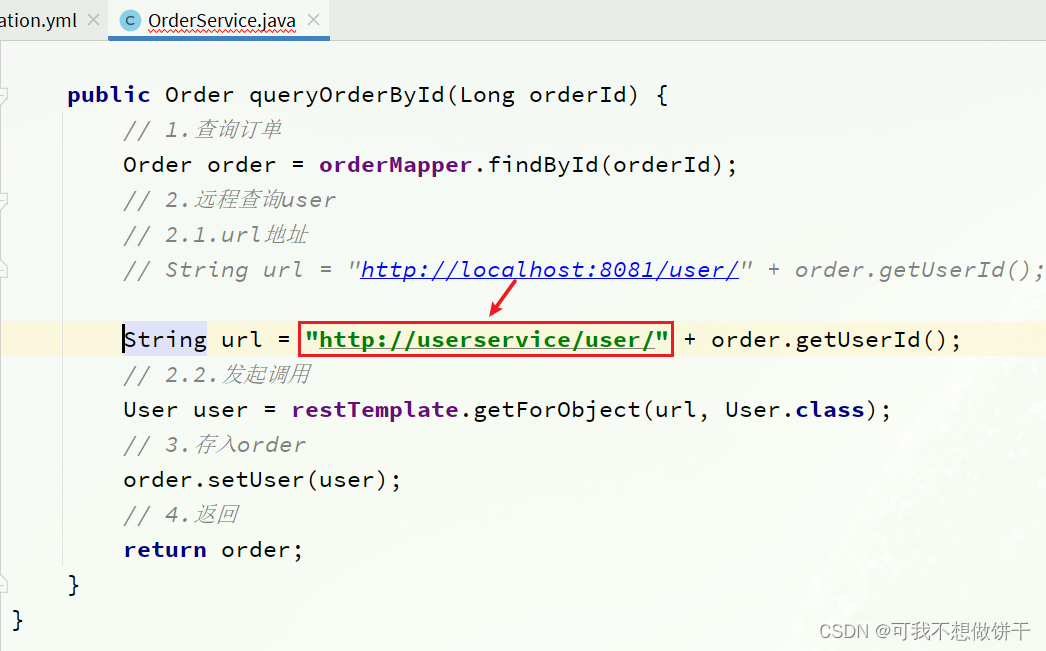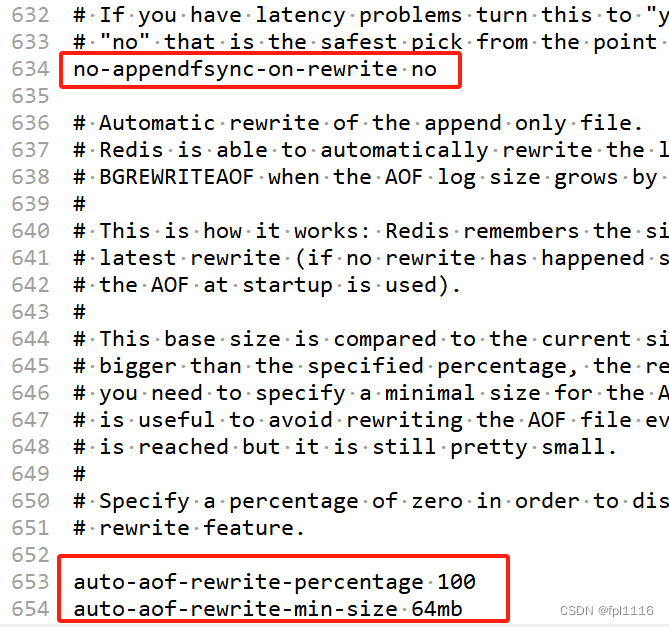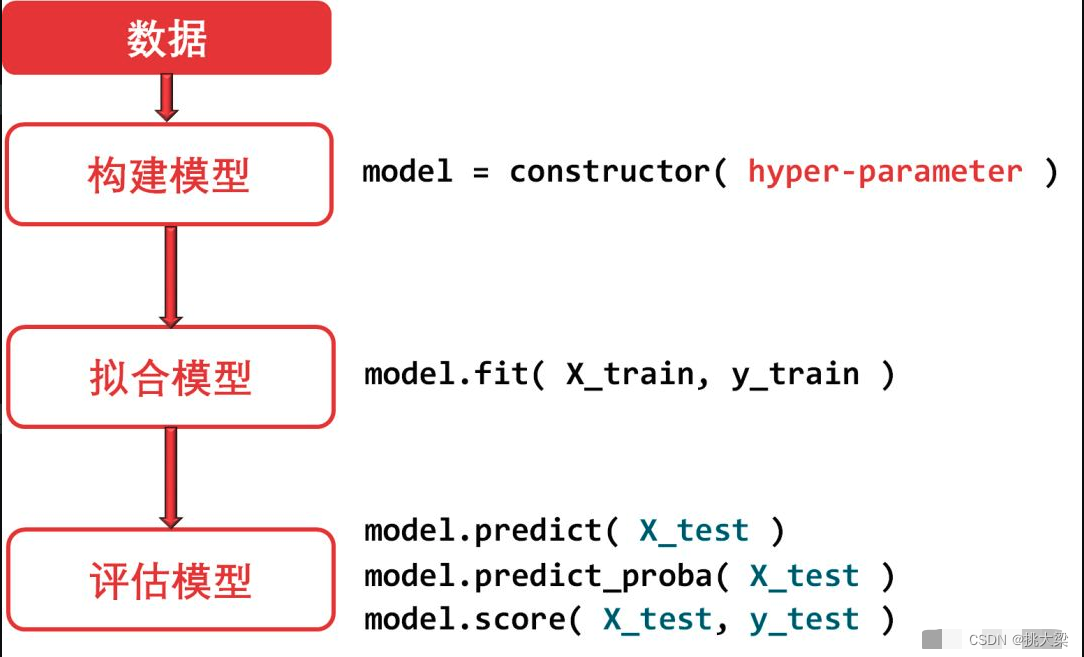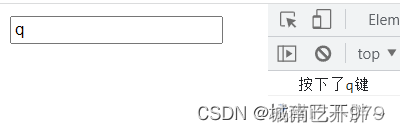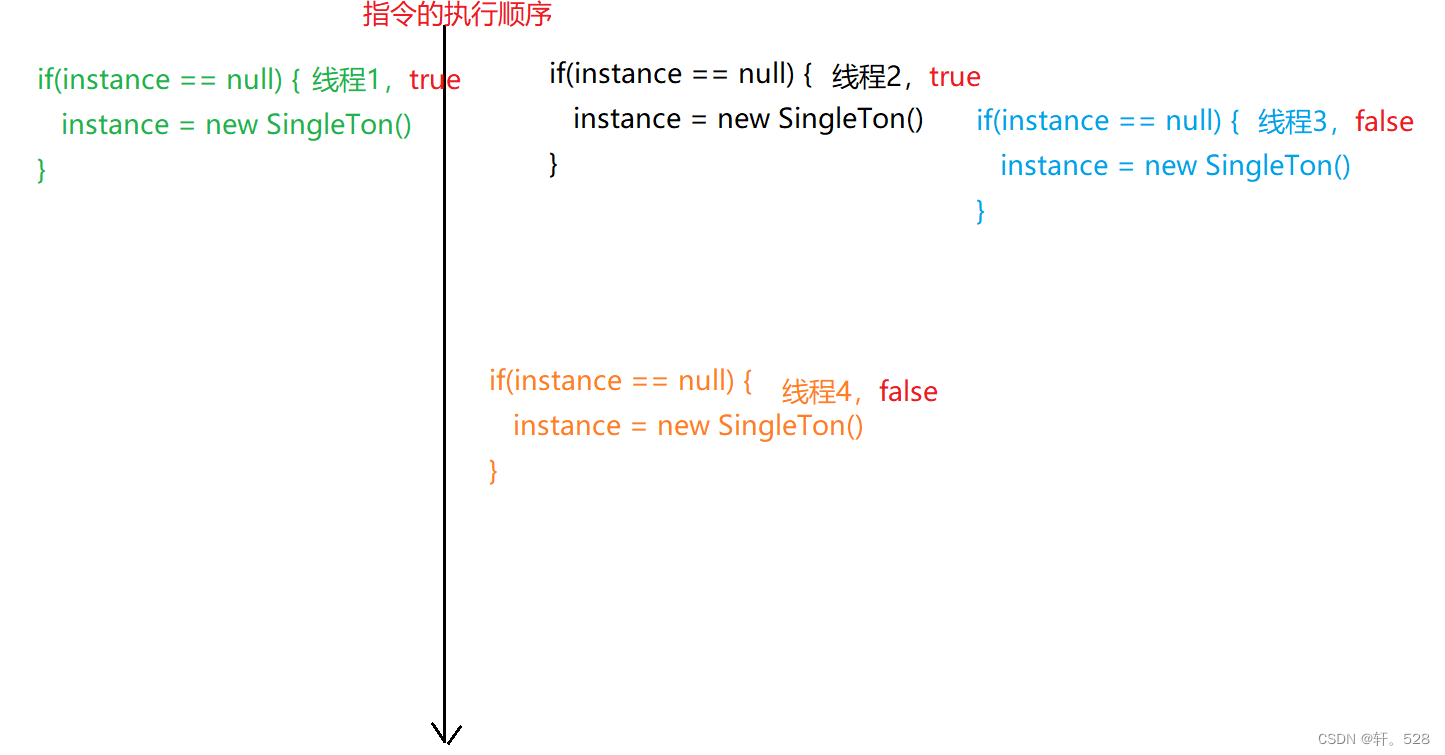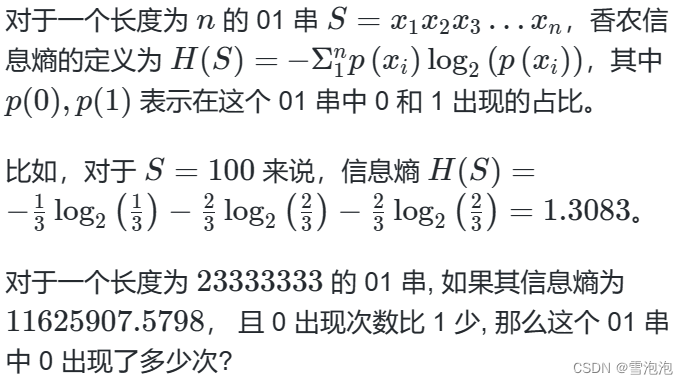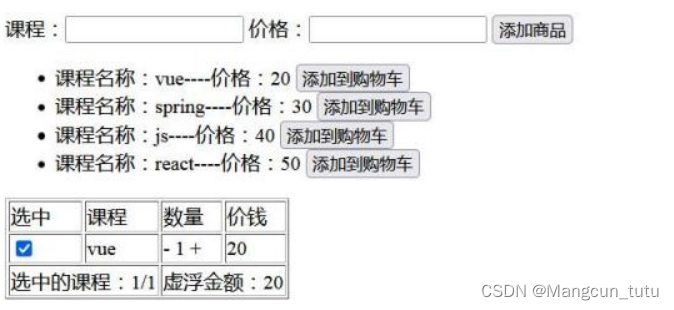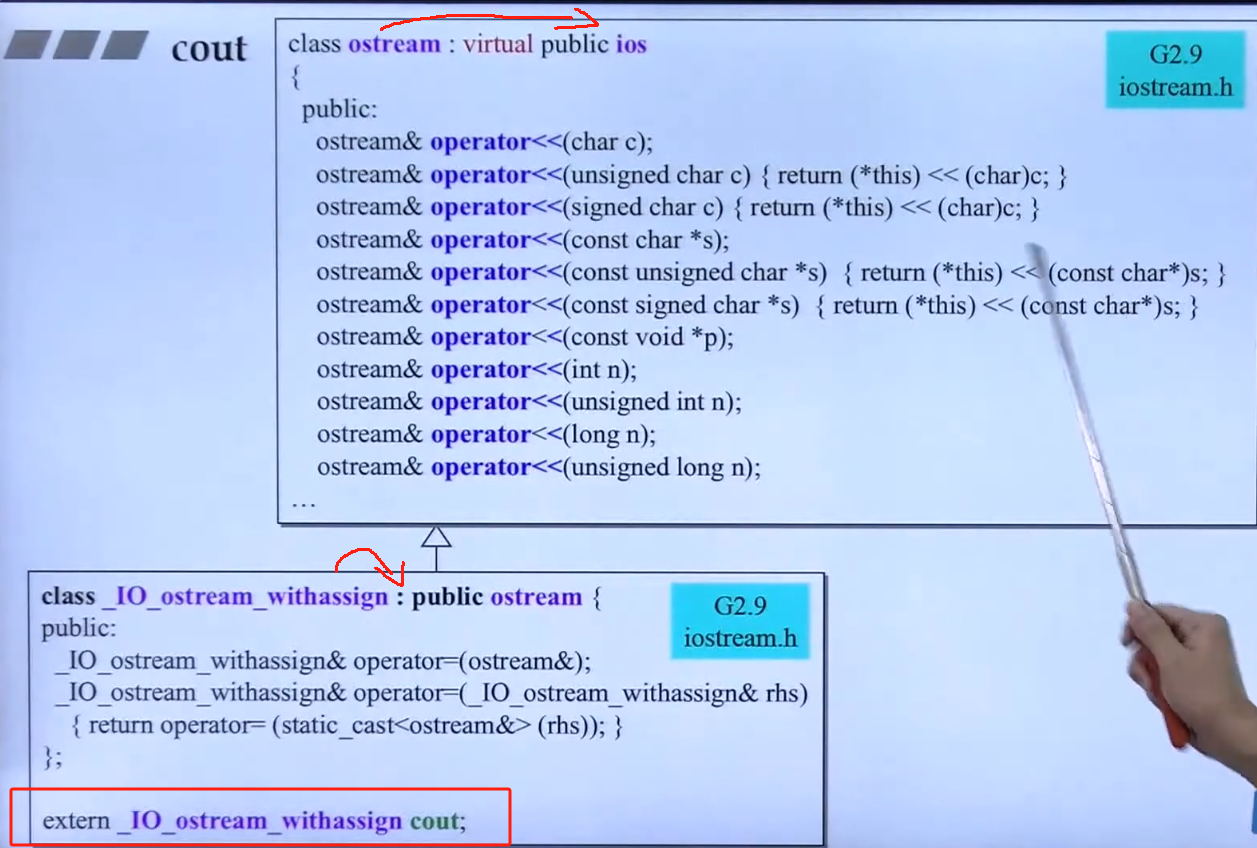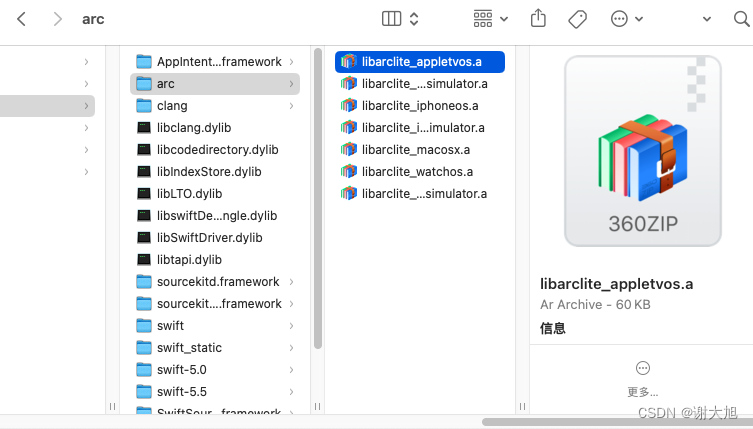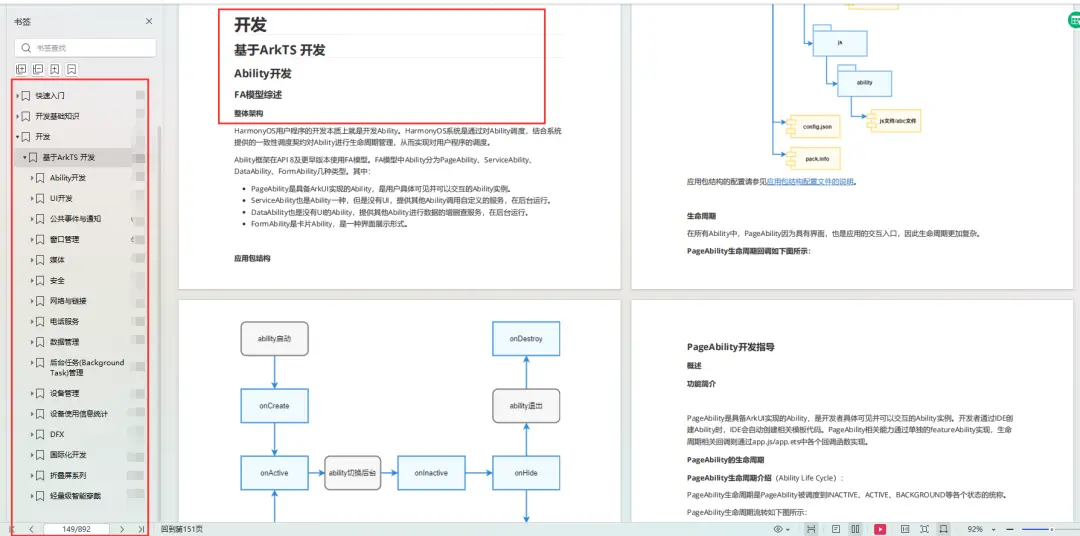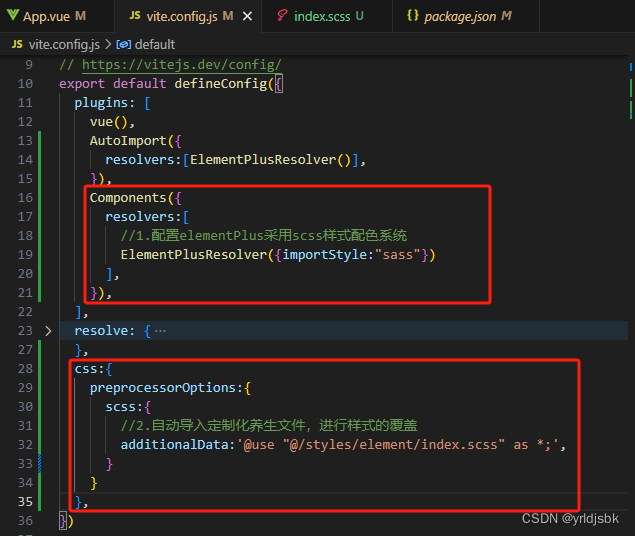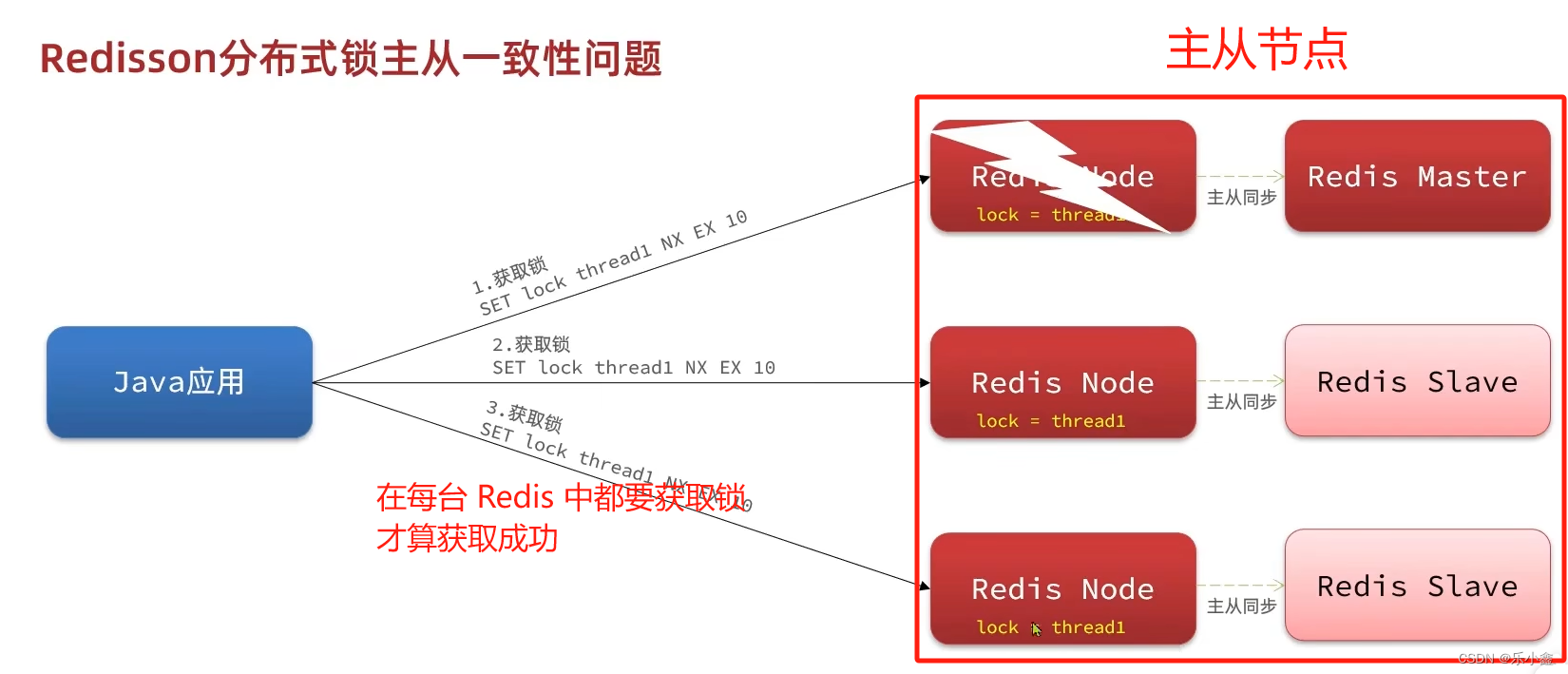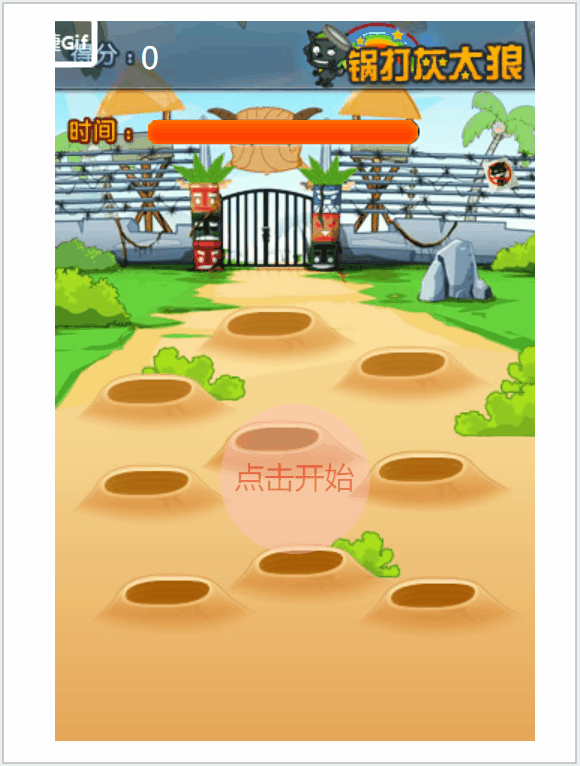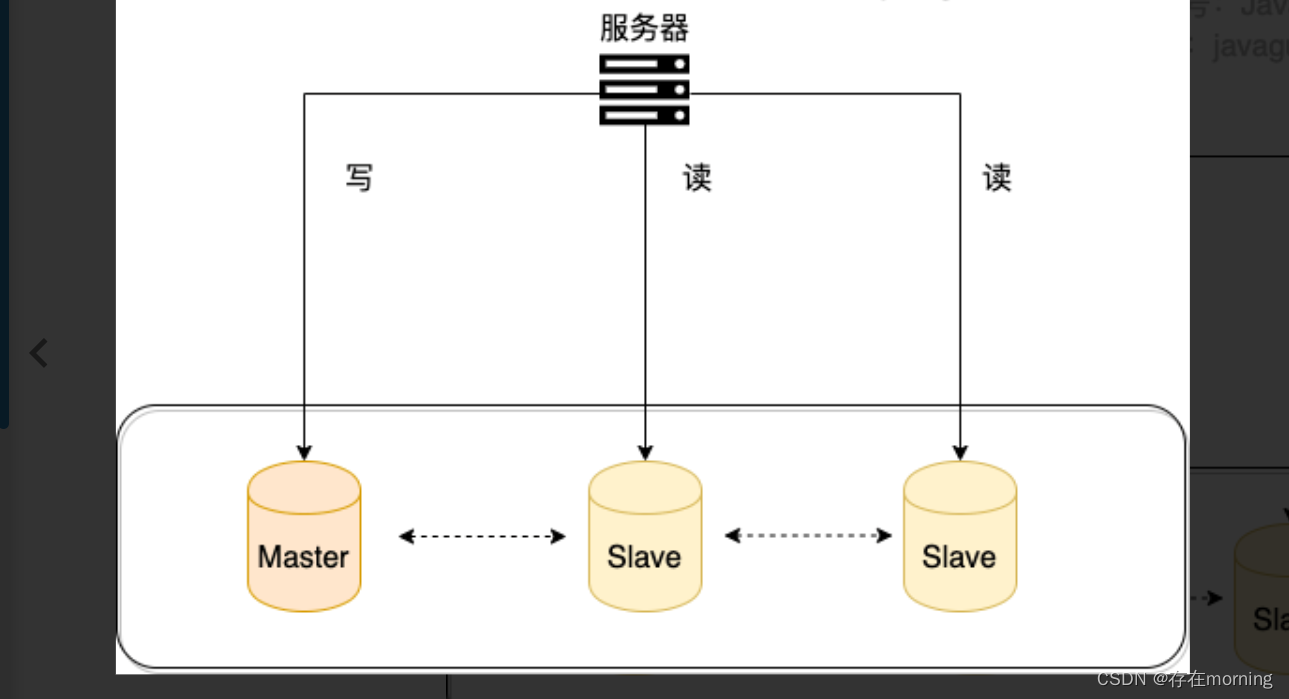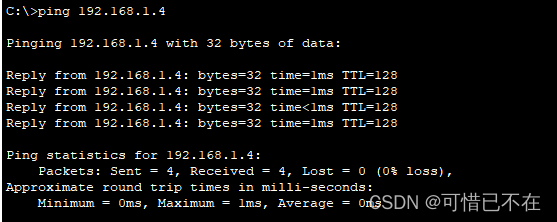背景
最近被python各个版本环境整的头晕目眩,本来就不是专长做python的,切换各种版本着实不好操作,因此想到了conda这个好工具,以下是对conda的相关理解和搭建的详细过程,做个记录。
Conda简介
Conda是在Windows、macOS和Linux上运行的开源软件包管理系统和环境管理系统。可以快速安装、运行和更新软件包及其依赖项。可以轻松地在本地计算机上的环境中创建,保存,加载和切换。它是为Python程序创建的,但可以打包和分发适用于任何语言的软件。
目前conda的发行版本分为anaconda、miniconda两种,安装了ananconda或miniconda的完整版,就默认安装了conda。anaconda会包含一些常用包的版本,miniconda则是精简版,两者安装均可。
Conda作用
conda是一个辅助工具,由于其自带python版本,可主要用来进行python包管理、环境管理,在功能上可以看作是pip 和 vitualenv 的组合,同时也可以对常用的生信软件进行安装、卸载。
比如,创建不同的环境work、test,你可以方便在不同集群环境中安装、卸载、升级、降级、不同的软件版本。例如把python3 + python2、R2.7 + R3.8分别安装在work、test虚拟环境下,这样你就可以在集群中使用不同版本的软件,即使它们两者之间无法同时存在、或相互冲突。
好了,废话不多说,我们开始正式安装conda!
一、软件准备
1. 软件下载
https://repo.anaconda.com/archive/index.html
根据自己的需要下载版本,我这里下载的是 Anaconda3-2023.03-1-Linux-x86_64.sh
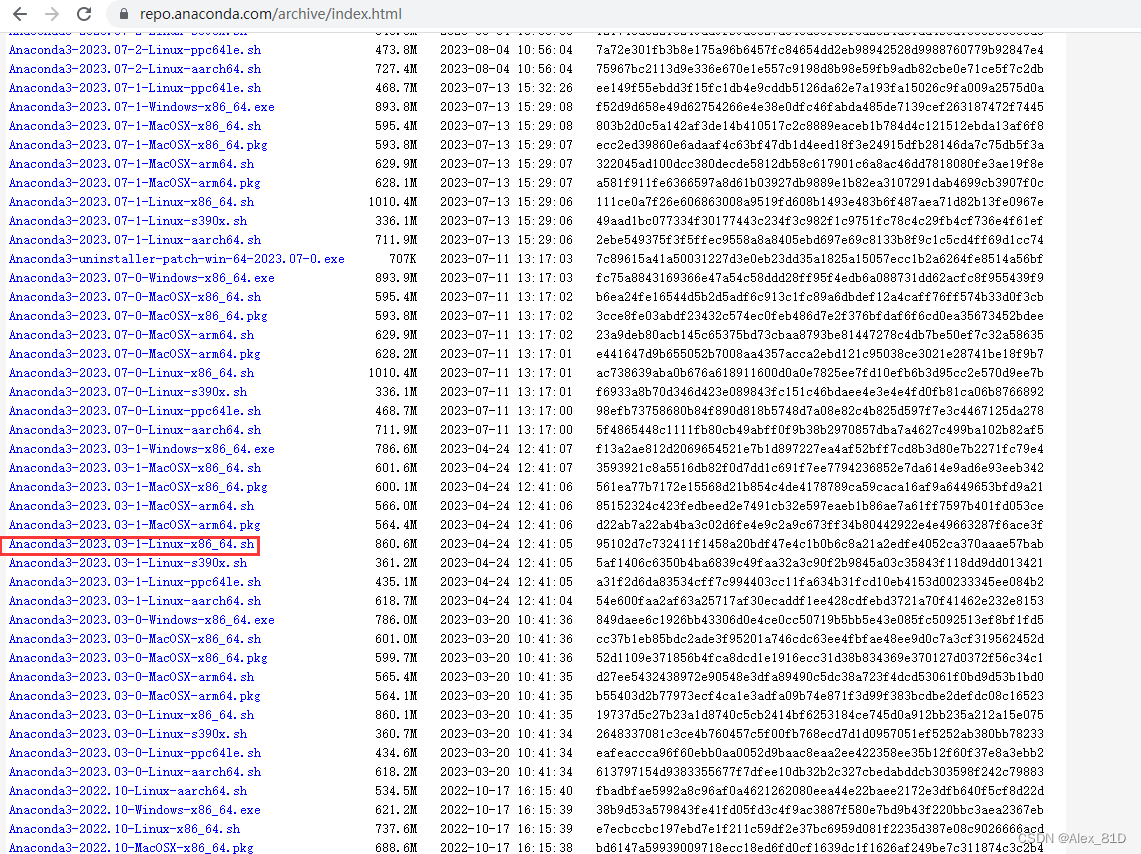
或者,我们可以复制下载的链接,直接在服务器上下载,如:
wget -c https://repo.anaconda.com/archive/Anaconda3-2023.03-1-Linux-x86_64.sh
2. 安装conda
在conda文件的目录下输入命令安装,一路回车,直到他要求输入yes
bash Anaconda3-2023.03-1-Linux-x86_64.sh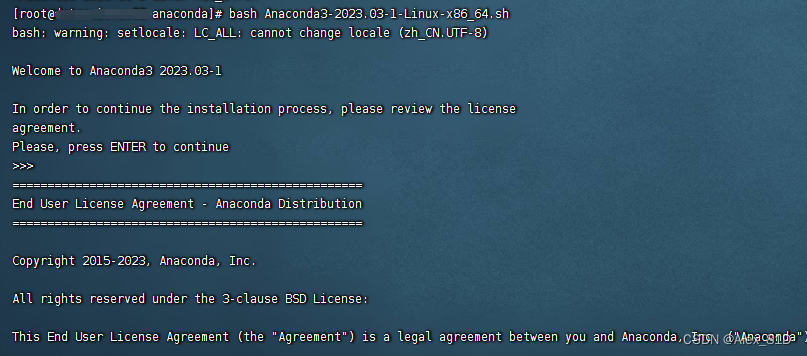

3. 设置环境变量
配置环境变量,这里的export PATH填的是conda的bin文件地址,我是安装在home目录的所以是这样,前面一个命令是添加环境变量,后者是刷新bashrc
vim /etc/profile在末尾添加环境变量
export PATH=~/anaconda3/bin:$PATHvim ~/.bashrc
export PATH=~/anaconda3/bin:$PATH刷新环境变量
source /etc/profile
source ~/.bashrc然后conda -V要是正常就安装成功了
注:三种配置环境变量的方法
修改/etc/profile
修改.bashrc
直接在shell下用export命令修改

二、镜像源配置
2.1. conda配置
vim ~/.condarc然后配置镜像,此处用的阿里云的镜像,可做参考:
channels:
- http://mirrors.aliyun.com/anaconda/cloud/stackless
- https://mirrors.aliyun.com/anaconda/cloud/simpleitk
- https://mirrors.aliyun.com/anaconda/cloud/rdkit
- https://mirrors.aliyun.com/anaconda/cloud/rapidsai
- https://mirrors.aliyun.com/anaconda/cloud/qiime2
- https://mirrors.aliyun.com/anaconda/cloud/pyviz
- https://mirrors.aliyun.com/anaconda/cloud/pytorch3d
- https://mirrors.aliyun.com/anaconda/cloud/pytorch-test
- https://mirrors.aliyun.com/anaconda/cloud/pytorch
- https://mirrors.aliyun.com/anaconda/cloud/psi4
- https://mirrors.aliyun.com/anaconda/cloud/plotly
- https://mirrors.aliyun.com/anaconda/cloud/omnia
- https://mirrors.aliyun.com/anaconda/cloud/ohmeta
- https://mirrors.aliyun.com/anaconda/cloud/numba
- https://mirrors.aliyun.com/anaconda/cloud/msys2
- https://mirrors.aliyun.com/anaconda/cloud/mordred-descriptor
- https://mirrors.aliyun.com/anaconda/cloud/menpo
- https://mirrors.aliyun.com/anaconda/cloud/matsci
- https://mirrors.aliyun.com/anaconda/cloud/intel
- https://mirrors.aliyun.com/anaconda/cloud/idaholab
- https://mirrors.aliyun.com/anaconda/cloud/fermi
- https://mirrors.aliyun.com/anaconda/cloud/fastai
- https://mirrors.aliyun.com/anaconda/cloud/dglteam
- https://mirrors.aliyun.com/anaconda/cloud/deepmodeling
- https://mirrors.aliyun.com/anaconda/cloud/conda-forge
- https://mirrors.aliyun.com/anaconda/cloud/caffe2
- https://mirrors.aliyun.com/anaconda/cloud/c4aarch64
- https://mirrors.aliyun.com/anaconda/cloud/bioconda
- https://mirrors.aliyun.com/anaconda/cloud/biobakery
- https://mirrors.aliyun.com/anaconda/cloud/auto
- https://mirrors.aliyun.com/anaconda/cloud/Paddle
- https://mirrors.aliyun.com/anaconda/pkgs/r
- https://mirrors.aliyun.com/anaconda/pkgs/msys2
- https://mirrors.aliyun.com/anaconda/pkgs/main
- https://mirrors.aliyun.com/anaconda/pkgs/free
show_channel_urls: true
ssl_verify: true
allow_conda_downgrades: true2.2. pip配置
mkdir ~/.pip
cd ~/.pip/
vim pip.conf然后配置镜像:
[global]
index-url = http://mirrors.aliyun.com/pypi/simple/
[install]
trusted-host=mirrors.aliyun.com此时conda环境已经安装完成!
三、conda使用
由于最近在做大模型相关的开发,继续说一下conda安装后如何使用
3.1 chatglm-6b专用
# 创建虚拟环境
conda create -n ChatGLM python==3.10
conda init bash
# 换一个窗口执行
conda activate ChatGLM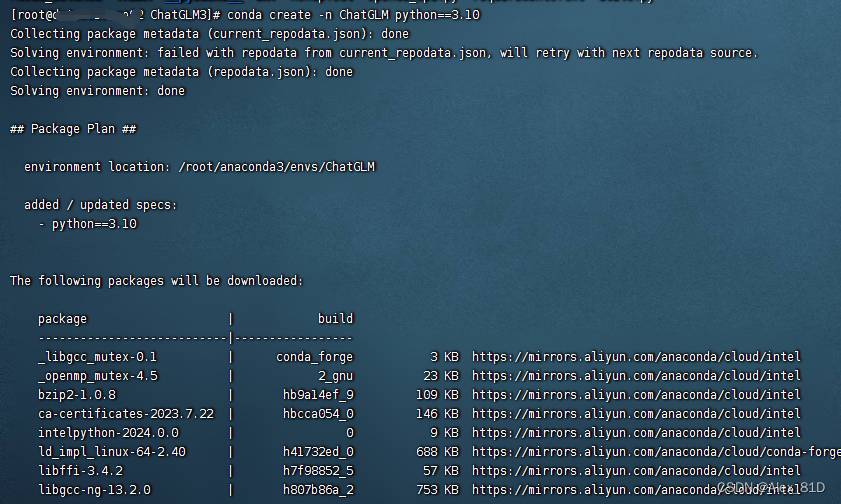

pip -V

接下来改下包就下包即可,安装项目依赖
pip install -r requirements.txt3.2. 常用命令
# 创建虚拟环境
conda create -n name python==3.9
# 激活环境
conda activate name
# 退出环境
conda deactivate
# 查看虚拟环境
conda info --envs
# 删除虚拟环境
conda remove -n name --all
# 删除所有的安装包及cache(索引缓存、锁定文件、未使用过的包和tar包)
conda clean -y --all
# 删除pip的缓存
rm -rf ~/.cache/pip https://blog.csdn.net/weixin_40816738/article/details/130684650